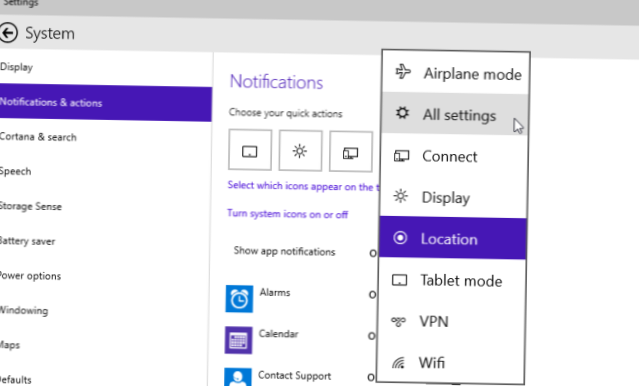Stisknutím Windows + I otevřete aplikaci Nastavení a poté klikněte na možnost „Systém“. Na stránce nastavení „Systém“ přepněte na „Oznámení & Akce “. Přetažením libovolného z těchto tlačítek upravte pořadí, ve kterém se zobrazí v centru akcí.
- Jak mohu změnit nastavení Centra akcí v systému Windows 10?
- Jak mohu změnit nastavení oznámení Windows 10?
- Což je rychlá akce, kterou lze přidat do centra akcí?
- Proč moje akční centrum nefunguje?
- Jak aktivuji Centrum akcí?
- Jak zvolím nastavení oznámení?
- Jak mohu změnit oznámení na ploše?
- Jak zapnu rychlou akci ve Windows 10?
- Jak přidám ikonu Bluetooth do Centra akcí?
- Co je to rychlá akce?
- Proč Bluetooth není v mém centru akcí?
Jak mohu změnit nastavení Centra akcí v systému Windows 10?
Jak přizpůsobit Centrum akcí ve Windows 10
- Klikněte na tlačítko Start.
- Klikněte na ikonu Nastavení.
- Klikněte na Systém.
- Klikněte na Oznámení & Akce z levé nabídky.
- Přetáhněte tlačítka Akce.
- Klikněte na „Přidat nebo odebrat rychlé akce."
- Zapněte nebo vypněte Rychlé akce a skryjte je v Centru akcí.
Jak mohu změnit nastavení oznámení Windows 10?
Změňte nastavení oznámení ve Windows 10
- Vyberte tlačítko Start a poté vyberte Nastavení .
- Přejděte do systému > Oznámení & akce.
- Proveďte libovolný z následujících úkonů: Vyberte rychlé akce, které uvidíte v centru akcí. Zapněte nebo vypněte oznámení, bannery a zvuky pro některé nebo všechny odesílatele oznámení. Zvolte, zda se mají na uzamčené obrazovce zobrazovat oznámení.
Což je rychlá akce, kterou lze přidat do centra akcí?
Rychlé akce jsou sada tlačítek, která vám umožňují rychle otevírat věci nebo zapínat a vypínat nastavení ve Windows 10. Ve spodní části Centra akcí můžete vidět tlačítka Rychlá akce, která se zobrazí, když přejedete prstem od pravého okraje obrazovky.
Proč moje akční centrum nefunguje?
Pokud se Centrum akcí neotevře, můžete jej opravit jednoduše povolením režimu automatického skrytí. Chcete-li to provést, musíte postupovat takto: Klepněte pravým tlačítkem myši na hlavní panel a v nabídce vyberte Nastavení. Zapněte možnosti Automaticky skrýt hlavní panel v režimu plochy a Automaticky skrýt hlavní panel v režimu tabletu.
Jak aktivuji Centrum akcí?
Centrum akcí otevřete některým z následujících způsobů:
- Na pravém konci hlavního panelu vyberte ikonu Centrum akcí.
- Stiskněte klávesu s logem Windows + A.
- Na zařízení s dotykovou obrazovkou přejeďte prstem od pravého okraje obrazovky.
Jak zvolím nastavení oznámení?
Možnost 1: V aplikaci Nastavení
- Otevřete v telefonu aplikaci Nastavení.
- Klepněte na Aplikace & oznámení. Oznámení.
- V sekci Nedávno odesláno klepněte na aplikaci.
- Klepněte na typ oznámení.
- Vyberte možnosti: Vyberte možnost Výstrahy nebo Tiché. Chcete-li zobrazit banner pro upozornění na odemknutý telefon, zapněte Pop na obrazovce.
Jak mohu změnit oznámení na ploše?
Povolte nebo zablokujte oznámení ze všech webů
- V počítači otevřete Chrome.
- Vpravo nahoře klikněte na Další. Nastavení.
- V sekci Ochrana soukromí a zabezpečení klikněte na Nastavení webu.
- Klikněte na Oznámení.
- Vyberte, zda chcete blokovat nebo povolit oznámení: Povolit nebo Blokovat vše: Zapnutí nebo vypnutí Weby mohou požádat o zasílání oznámení.
Jak zapnu rychlou akci ve Windows 10?
Metoda 1: Zapněte Centrum akcí v Nastavení systému Windows.
- Společným stisknutím klávesy Windows + R otevřete příkaz Spustit.
- Klikněte na Personalizace > Hlavní panel.
- Klikněte na Zapnout nebo vypnout systémové ikony.
- Zapněte Centrum akcí.
Jak přidám ikonu Bluetooth do Centra akcí?
V části Nastavení Bluetooth přejděte na kartu Možnosti a zaškrtněte políčko přidružené k Zobrazit ikonu Bluetooth v oznamovací oblasti. Kliknutím na Použít uložte změny. Otevřete Centrum akcí a zkontrolujte, zda se ikona Bluetooth stala viditelnou.
Co je to rychlá akce?
Rychlá akce je uživatelem definovaná operace, která vám umožní provádět řadu akcí nebo pokročilé funkce jediným kliknutím. Rychlá akce může například zkopírovat soubor účtu nebo zaslat potvrzovací oznámení po přijetí e-mailu. Rychlé akce jsou užitečné pro často používané činnosti.
Proč Bluetooth není v mém centru akcí?
Bluetooth chybí v centru akcí často kvůli starým nebo problematickým ovladačům Bluetooth. Musíte je tedy aktualizovat nebo odinstalovat (jak je znázorněno dále). Chcete-li aktualizovat ovladače Bluetooth, otevřete Správce zařízení kliknutím pravým tlačítkem na ikonu Nabídka Start. Ve Správci zařízení jej rozbalte kliknutím na Bluetooth.
 Naneedigital
Naneedigital